Ubuntu kapcsolási billentyűzetkiosztás
Az Ubuntu operációs rendszer telepítése után az operációs rendszer, kattintás után a szokásos változás billentyűkódjainak mint például az Alt + Shift vagy a Ctrl + Shift semmi nem történik, ez kapcsolódik a szükségességét, hogy hozzá a vezérlő gombokkal válthatunk Ubuntu billentyűzetkiosztást, a fentieken túlmenően csak ki kell telepíteni egy orosz billentyűzetkiosztás Ubuntu, mert általában alapértelmezés szerint telepítve csak az angol elrendezést.
Beállítása billentyűzetkiosztásával Ubuntu
- Szabni az elrendezés Ubuntu menjen a Beállítások (Rendszerbeállítások) → billentyűzetkiosztás
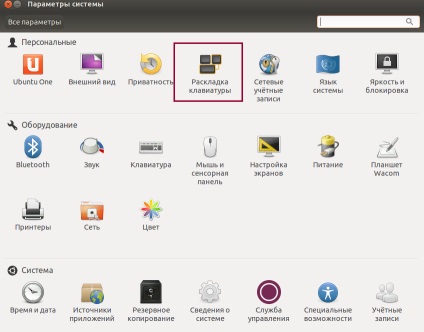
- A megnyíló ablakban, ahol láthatjuk a berendezésbe épített elrendezés nyelveket, ha vannak orosz és angol nyelven, ugorjon a következő lépésre, ha nem, akkor kattintson a + alján az ablakot, és válassza ki a listából az orosz és a Hozzáadás gombra.
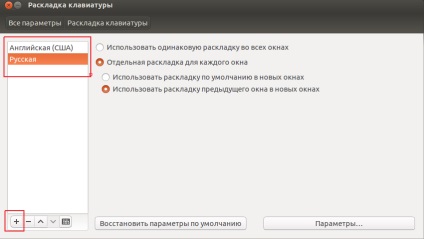
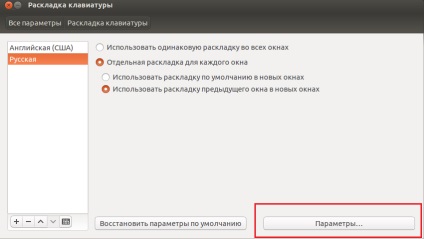
- A paraméter elrendezés lehetőséget választó gomb (ok) változtatni az elrendezést és ellenőrizze a doboz a gyorsbillentyűket, amelyhez hozzászokott, általában az Alt + Shift.
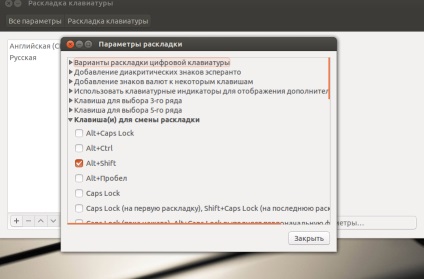
Gratulálunk, csak megtanulta, hogyan kell hozzáadni a billentyűzet közötti váltáshoz Ubuntu és elrendezése az orosz az Ubuntu operációs rendszer.